映泰主板组装的台式电脑一键u盘启动教程
来源:U大侠 时间:2017-03-14 浏览:1501
不同的主板品牌,进入u盘启动的一键快捷热键都可能不相同,即使是同样品牌的主板一键启动的热键也可能不一样!
例如:华硕主板组装台式电脑,它的一键启动U盘的快捷热键是 F8
华硕品牌的笔记本电脑,它的一键启动U盘的快捷热键是 ESC
今天我们要讲的是映泰主板组装的台式主机一键启动U盘的教程,首先我们要先知道它的快捷启动U盘的热键是什么!
映泰主板组装的台式电脑一键启动U盘的快捷热键是:F9
那么如何利用快捷键进入U大侠U盘启动呢?教程开始:
首先将已经使用U大侠U盘启动盘制作工具制作好的U盘插入到电脑主机USB插口(建议将U盘插入到主机箱后置的USB插口处,因为那样传输的性能比前置的要直接),然后开机!开启电脑后当看到开机画面的时候,连续按下键盘上的“F9”键,下图所示:为开机画面!

当我们连续按下快捷热键F9以后将会进入到一个启动项顺序选择的窗口!
通常会有三个选项:
第一个选项:电脑本地硬盘;
第二个选项:已经制作好的启动u盘;
第三个选项:进入设置
下图所示:进入后的光标默认选择的选项是第一个“电脑本地硬盘”,每个人的硬盘可能不一样,所以显示的硬盘标识也不一样,反正意思一样就是了!
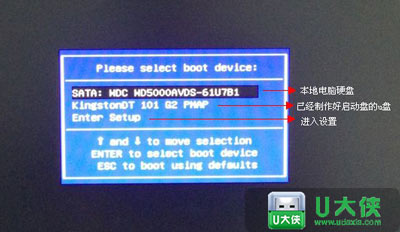
接下来我们要做的就是:使用键盘的上下方向键(↑ ↓),将光标移动到中间那个选项,也就是我们插入的U盘(已经用U大侠制作好的启动U盘),如下图所示:
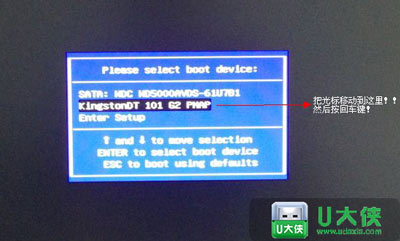
最后需要做的是:当我们移动到U盘的选项后,按下”回车键“(也就是Enter键)即可!然后它就会自动从U盘启动了!!
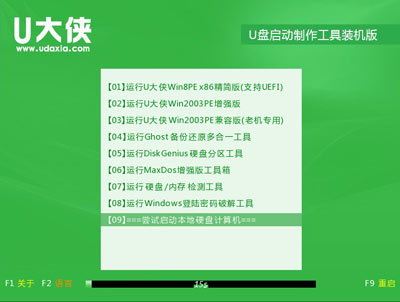
上图所示为映泰主板组装的台式电脑通过热键F9一键进入到的U大侠U盘启动界面!到此,教程完毕!
下面为了方便用户,小编特意列表出各种品牌电脑的一键U盘启动的快捷热键:(提供大家参考)
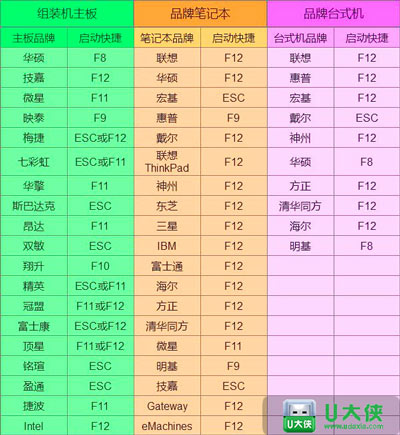
更多精彩内容,请关注U大侠官网或者关注U大侠官方微信公众号(搜索“U大侠”,或者扫描下方二维码即可)。

U大侠微信公众号
有问题的小伙伴们也可以加入U大侠官方Q群(129073998),U大侠以及众多电脑大神将为大家一一解答。
相关文章
-

-
映泰主板BIOS恢复默认出厂设置的图文教程
2018-05-07 2924
-

-
映泰主板怎么用U盘启动装系统 映泰主板快捷键...
2018-07-06 1286
-

-
映泰A55ML2主板通过BIOS设置U盘启动的操作方法
2020-03-27 122
-

-
映泰A55MLC2主板使用BIOS设置u盘启动进PE模式操作方法
2020-03-11 199
-

-
映泰A55MLC设置U盘启动的详细步骤
2014-10-17 2043
-

-
映泰A57A主板通过BIOS设置U盘启动的方法步骤
2020-03-23 172
-

-
映泰A75MG金刚版主板使用BIOS设置U盘启动的图文教程
2020-03-18 173
-

-
映泰A780L3B主板通过BIOS设置U盘启动的图文教程
2020-04-02 249
-

-
映泰A785G3主板进入BIOS设置U盘启动的图文教程
2020-04-07 103
-

-
映泰A9主板使用BIOS设置U盘启动的图文教程
2020-03-19 114
